Zloćudni pojedinac bi mogao ukrasti vaš Mac i zaobići zaporku vašeg korisničkog računa kako bi pristupio podacima ili izbrisali sustav i počeli ga koristiti kao svoje. Moguće je resetirati lozinku pokretanjem sustava za oporavak ili iz vanjskog pogona.
Srećom, postoje dvije mjere predostrožnosti koje možete poduzeti kako biste zaštitili sebe i Mac od uljeza. Jedan od njih je alat za šifriranje koji se temelji na softveru, a drugi je hardverski alat za šifriranje, koji je ugrađen u uslužne programe OS X-a. Hardverski alat je lozinka firmvera koju možete postaviti u opciji Recovery Mode.
Šifriranje diska FileVault
FileVault šifrira podatke na vašem Mac računalu tako da neovlašteni korisnici ne mogu pristupiti vašim datotekama. Ako koristite OS X Yosemite, vjerojatno već koristite FileVault. Kada instalirate Yosemite, jedan od zaslona za postavljanje pitao je želite li omogućiti ovaj uslužni program.
Da biste provjerili koristite li FileVault, otvorite Postavke sustava, kliknite Sigurnost i privatnost, a zatim kliknite karticu FileVault . Da biste omogućili FileVault, kliknite zaključavanje u donjem lijevom kutu kako biste ga otključali i unesite ime administratora i lozinku. Zatim kliknite gumb Uključi FileVault .

Dobit ćete ključ za oporavak koji vam je potreban ako želite poništiti zaporku. Držite ovaj ključ za oporavak na sigurnom mjestu. Alternativno, možete ga pohraniti s Appleom. Ako odaberete potonji, od vas će se tražiti da stvorite tri sigurnosna Q & As - tri obruča za skok kroz ako trebate u budućnosti zatražiti od Applea ključ za oporavak.
Nakon ponovnog pokretanja, FileVault će početi šifrirati datoteke na vašem pogonu. Još uvijek možete koristiti svoj Mac dok FileVault radi u pozadini, iako njegova izvedba može biti pomalo spora.
Lozinka za firmver
Čak i uz vaše šifrirane datoteke s FileVaultom, netko može zgrabiti vaš prijenosnik, ući u opciju Recovery Mode i obrisati vaš tvrdi disk i početi svježe. Iako to čuva vaše datoteke od znatiželjnih očiju, to zasigurno ne sprječava lopova da sretno koristi vaš Mac nakon svježe instalacije OS X-a. s vanjskog pogona.

Da biste stvorili lozinku za firmware, morat ćete ponovno pokrenuti Mac računalo i ući u opciju Recovery Mode tako da pritisnete Command-R kada počne podizanje sustava. Kada se pojavi zaslon OS X Utilities, kliknite na izbornik Uslužni programi na traci izbornika i odaberite uslužni program Lozinka firmvera . Zatim kliknite Uključi lozinku za firmver, unesite lozinku i kliknite gumb Postavi lozinku . Na kraju kliknite Quit Firmware Password Utility (Uslužni program za lozinku lozinke) i odaberite Restart (Ponovno pokreni) iz Apple izbornika u gornjem lijevom kutu.
Jedna riječ opreza: pobrinite se da ne izgubite trag lozinke za firmver. Ako ga zaboravite, morat ćete otputovati u najbliži Apple Store kako biste ga ponovno postavili.
(Putem Geek-a s uputama)
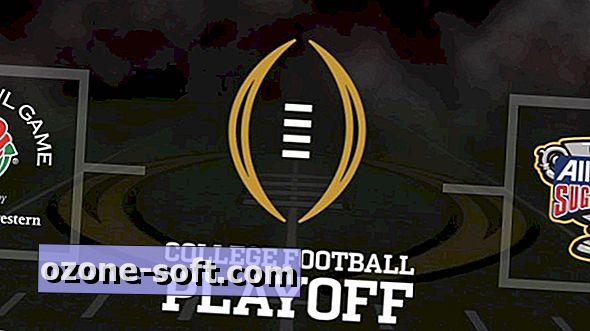












Ostavite Komentar